Cómo borrar las cookies del navegador de forma segura para proteger tus datos
¿Alguna vez has pensado que cada vez que abres un navegador, innumerables pares de "ojos invisibles" registran silenciosamente tus hábitos? Estos "ojos" son las cookies de tu navegador. Te ayudan a recordar la información de inicio de sesión y las preferencias, pero también pueden ocupar espacio, ralentizar e incluso amenazar tu privacidad. Deshacerte de las cookies es como darle a tu navegador una limpieza total que le da un nuevo aspecto y hace que tu experiencia web sea más segura y fluida. A continuación, exploremos Cómo borrar las cookies del navegador rápidamente y haga su mundo en línea más fácil y cómodo.
CONTENIDO DE LA PAGINA:
Parte 1. ¿Cuál es el efecto de las cookies en el navegador?
Las cookies son pequeños archivos de datos que almacenan las preferencias del usuario, información de la sesión y otros datos relacionados con un sitio web. Si bien desempeñan un papel importante en la navegación diaria por la web, su acumulación con el tiempo puede tener los siguientes efectos en los navegadores:
Ocupa espacio de almacenamiento
Con el tiempo, muchas cookies pueden acumularse en el navegador, ocupando espacio de almacenamiento y provocando que el navegador se cargue y funcione más lento.
Disminuir el rendimiento del navegador
Cuando visita un sitio web, el navegador lee los datos de las cookies relevantes. Si hay demasiadas, la velocidad de procesamiento del navegador puede verse afectada, especialmente al cargar sitios web complejos.
Riesgos de seguridad de la privacidad
Algunas cookies de terceros rastrean el comportamiento de navegación de los usuarios y generan anuncios personalizados. Esta recopilación de datos puede exponer su privacidad e incluso generar el riesgo de fuga de información.
Conflictos de caché y problemas de carga de páginas
Las cookies vencidas o dañadas pueden provocar conflictos de caché, provocar que las páginas no se carguen correctamente e incluso provocar problemas frecuentes de inicio de sesión.
Si bien las cookies no son maliciosas, eliminarlas periódicamente puede mejorar el rendimiento del navegador y garantizar una experiencia web más segura.
Parte 2. Borrar cookies de todos los navegadores con un solo clic
Es posible borrar las cookies del navegador manualmente, pero puede resultar tedioso y llevar mucho tiempo si se utilizan varios navegadores o si los usuarios no las han limpiado durante mucho tiempo. En este caso, se puede utilizar una herramienta profesional como Apeaksoft Mac Cleaner Puede convertirse en su excelente asistente.
Borrar todas las cookies del navegador con un solo clic
- Identifique y borre rápidamente todas las cookies almacenadas sin tener que configurarlas una por una.
- Escanee las cookies de su dispositivo con unos pocos clics para evitar perder datos redundantes.
- Apoyar la identificación y eliminación de cookies de seguimiento para evitar el riesgo de divulgación de la privacidad.
Descarga segura

Paso 1: Descargue el software en su Mac. Después de la instalación, abra el programa, la interfaz principal mostrará una variedad de funciones de limpieza y administración. Seleccione limpiador.
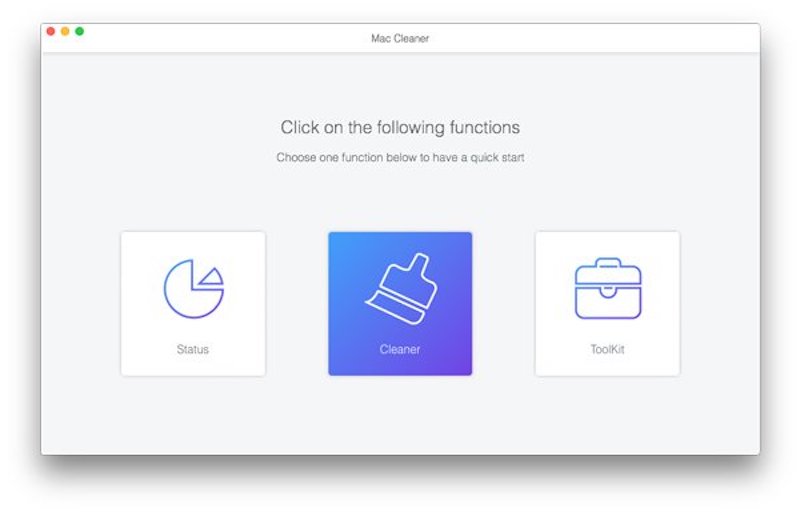
Paso 2: A continuación, seleccione la opción más completa. Sistema de chatarra de las distintas plantillas de limpieza. Haga clic en Escanear después de ingresar y el programa comenzará a escanear su dispositivo e identificará todos los archivos de datos del sistema, incluidas las cookies en todos los navegadores.
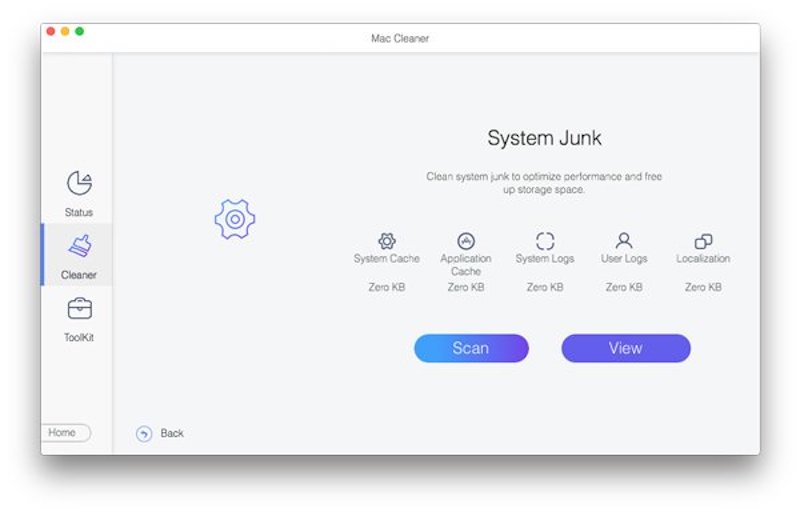
Paso 3: Después de escanear, Apeaksoft Mac Cleaner mostrará una lista de todos los datos inútiles en el dispositivo. Puede obtener una vista previa, incluido el tamaño de almacenamiento, el tiempo de creación y otra información sobre las cookies. Después de confirmar, seleccione el elemento que desea limpiar y haga clic en el botón Fácil .
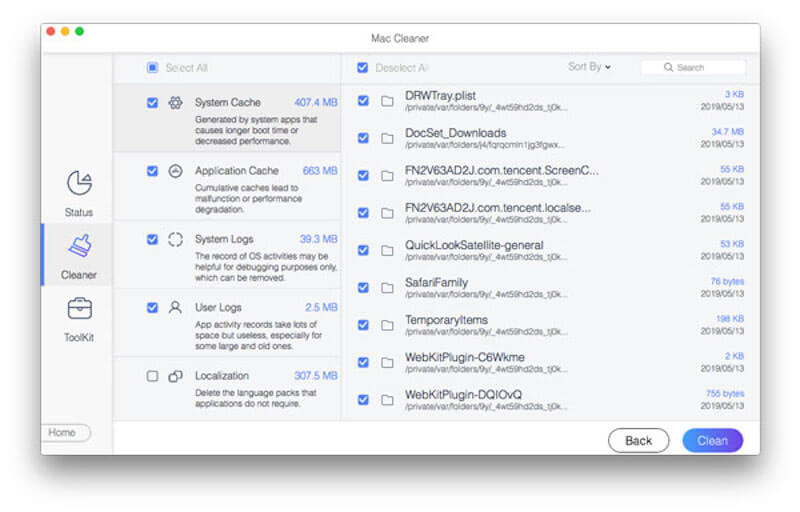
Una vez que hayas terminado de limpiar, puedes usar otras funciones (como Estado, kit de herramientas, etc.) para mejorar aún más el rendimiento del dispositivo. Al mismo tiempo, se recomienda borrar periódicamente las cookies del navegador con Apeaksoft Mac Cleaner para mantener la fluidez y la seguridad del navegador.
Parte 3. Cómo borrar las cookies del navegador manualmente
Si no desea utilizar la herramienta, puede borrar las cookies del navegador manualmente a través de la configuración integrada. Estos son los pasos de limpieza manual para cuatro navegadores comunes:
Google Chrome
Paso 1: Abra su Google Chrome y haga clic en el tres puntos botón en la esquina superior derecha.
Paso 2: Seleccione Configuración, luego desplácese hacia abajo y haga clic Privacidad y seguridad.
Paso 3: En sección Privacidad y seguridad, haga clic en Eliminar datos de navegación.
Paso 4: Puedes elegir el Básico or Avanzada pestaña en la ventana emergente.
Paso 5: Consulte esta Cookies y otros datos del sitio, y puede seleccionar el rango de tiempo para borrar según sea necesario, como Última hora, todo el tiempo, etc.
Paso 6: Por último, haga clic en Borrar datos para eliminar todas las cookies en Chrome. Si le preocupa perder marcadores mientras borra las cookies, haga una copia de seguridad de sus datos con anticipación y restaurar tus marcadores de Chrome después de borrar las cookies.
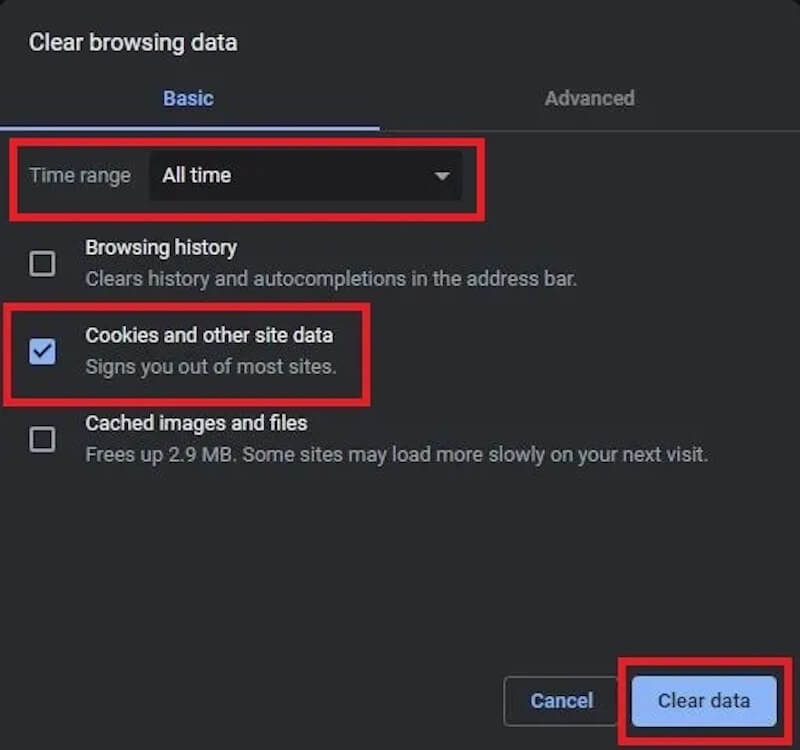
Safari
Paso 1: Abra el navegador Safari y haga clic en el Safari menú en la parte superior de la pantalla.
Paso 2: Seleccione Preferencias y vaya a la página de Configuración.
Paso 3: En la ventana Configuración, seleccione la opción Política de .
Paso 4: En sección Cookies y datos del sitio web., haga clic en Administrar datos del sitio web.
Paso 5: Verás todas las cookies almacenadas en Safari. Haz clic Eliminar todo, luego confirme la operación. Si solo desea eliminar las cookies de un sitio web específico, seleccione el sitio correspondiente y haga clic en Eliminar.
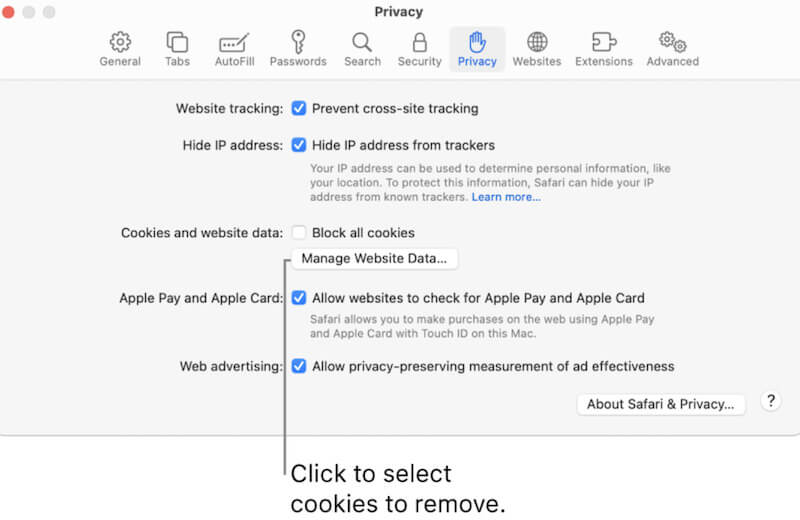
Firefox
Paso 1: Abra Firefox y haga clic en el tres horizontales en la esquina superior derecha y seleccione Configuración.
Paso 2: En la página Configuración, haga clic en Privacidad y seguridad.
Paso 3: Desplácese hacia abajo hasta la sección Cookies y datos del sitio sección y clic Borrar datos.
Paso 4: En la ventana emergente, marque Cookies y datos del sitioSi no está seguro de si es necesario eliminar los datos, puede tomar una captura de pantalla en Firefox, salga de la comparación y seleccione borrar contenido web almacenado en caché.
Paso 5: Haga clic en Borrar, luego confirme Eliminar.
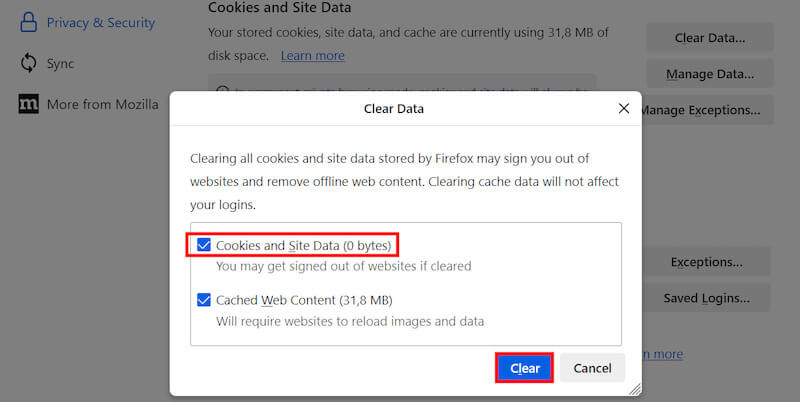
Parte 4. ¿Cuál es la diferencia entre caché y cookies?
A menudo escuchamos las palabras caché y cookies cuando limpiamos un navegador. Si bien todas están relacionadas con el almacenamiento de datos y la mejora del rendimiento del navegador, tienen claras diferencias en cuanto a su función y propósito:
Cache
• Función:La caché se utiliza principalmente para almacenar los recursos estáticos de una página web, como imágenes, hojas de estilo, archivos JavaScript, etc., para que el contenido de la página pueda cargarse más rápido en la próxima visita.
• Contenido de la tienda:El caché contiene elementos estáticos de una página que permanecen sin cambios a lo largo de múltiples visitas a la página.
• Proposito:El almacenamiento en caché mejora la velocidad de carga del navegador y reduce el consumo de ancho de banda al reducir la carga repetida del mismo recurso.
• Frecuencia de actualización:Los archivos almacenados en caché se reemplazan cuando expiran o se actualizan, y los navegadores generalmente deciden cuándo actualizar el caché según el tiempo de expiración establecido.
Cookies
• Función:Las cookies almacenan datos dinámicos sobre el comportamiento del usuario, configuraciones de preferencias, información de inicio de sesión, etc., para que los sitios web puedan recordar la información del usuario y brindar una experiencia personalizada.
• Contenido de la tienda:Las cookies son pequeños archivos de texto que generalmente contienen el estado de inicio de sesión de un usuario, información del carrito de compras, configuraciones de preferencias, etc.
• Proposito:Con las cookies, los sitios web pueden reconocer y recordar a los usuarios cuando los visitan, evitando la necesidad de volver a iniciar sesión cada vez.
• Frecuencia de actualización:Con las cookies, los sitios web pueden reconocer y recordar a los usuarios cuando los visitan, evitando la necesidad de volver a iniciar sesión cada vez.
Si bien cumplen distintas funciones, los navegadores suelen manejar ambas al mismo tiempo durante la limpieza para garantizar que se libere espacio y se mejore el rendimiento.
Conclusión
Borrar las cookies del navegador y la memoria caché es necesaria para mejorar su experiencia en línea. Si bien la manipulación manual puede lograr esta tarea, a menudo es tediosa y fácil de pasar por alto. Una herramienta profesional como Apeaksoft Mac Cleaner Puede proporcionar una solución integral para mantener su dispositivo en óptimas condiciones.
Artículos Relacionados
¿Quieres eliminar las cookies en Mac de forma permanente? Este es su tutorial completo sobre cómo borrar las cookies en Mac (Safari / Chrome / Firefox).
Quiere borrar las cookies y eliminar el historial de navegación y liberar espacio de almacenamiento en el iPad. Simplemente lea y aprenda cómo administrar y eliminar cookies en iPad con facilidad.
Las cookies de Safari pueden ralentizar tu iPhone. ¿Cómo borrarlas? En este artículo, te ofrecemos 4 soluciones para borrar las cookies en iPhone 17/16/15/14/13/12/11.
¿Cómo habilitar las cookies en iPhone con diferentes sistemas iOS? Encuentre la respuesta precisa en este tutorial detallado y aprenda a habilitar las cookies en su iPhone.

